
상곰전자는 영상 리뷰도 제공합니다
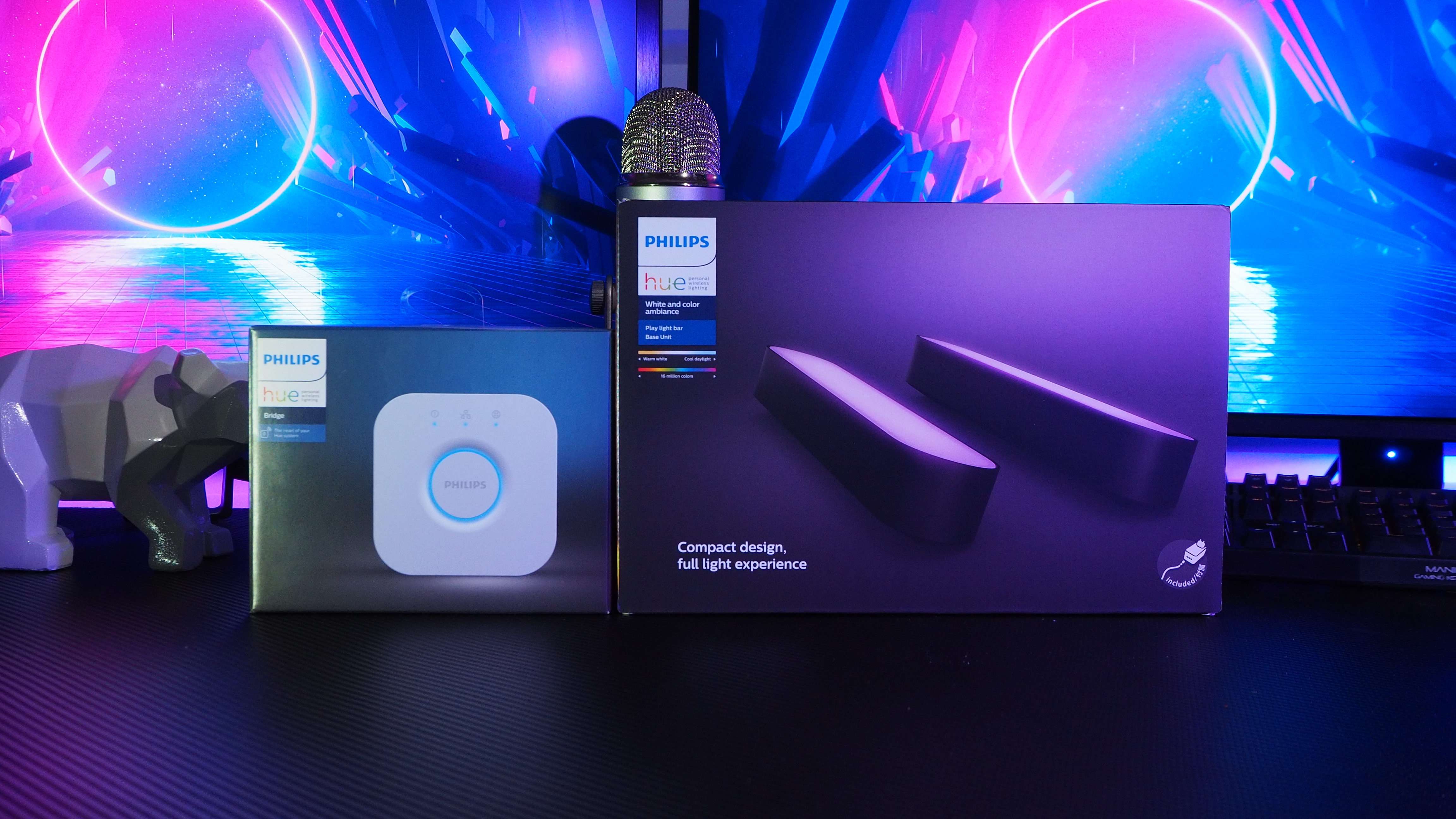
안녕하세요. 상곰전자입니다.
게이밍룸을 세팅하면서 화면과 소리에 반응하는
RGB LED 게임조명이 있었으면 좋겠다고
생각했는데 필립스에서 저에게 딱 맞는 제품
플레이 라이트 바를 출시했습니다.
타사 제품을 사용하면서 밝기나 전용 앱의
완성도가 아쉬웠는데 필립스 휴 플레이
라이트바는 어느 정도의 퀄리티를 보여주는지
살펴보도록 하겠습니다.
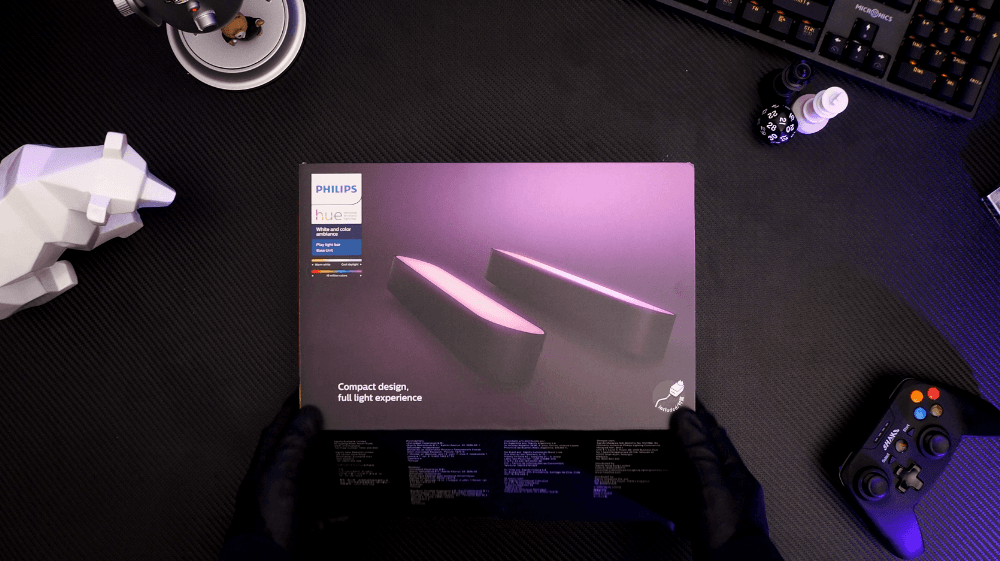
요즘 게이밍기어에는 RGB를 빼놓을 수 없고
자연스럽게 RGB 컬러조명 수요도
많이 늘었는데요.
필립스의 휴 시리즈 평이 가장 좋지만
그만큼 가격이 있어서 쉽게 선택하지 못하고
타사 제품으로 눈을 돌리긴 했었습니다.
아니나 다를까 가격이 저렴한 건 다 이유가
있었고 언젠가는 필립스 휴 시리즈를
사용해야겠다는 마음을 가지게 되었죠.
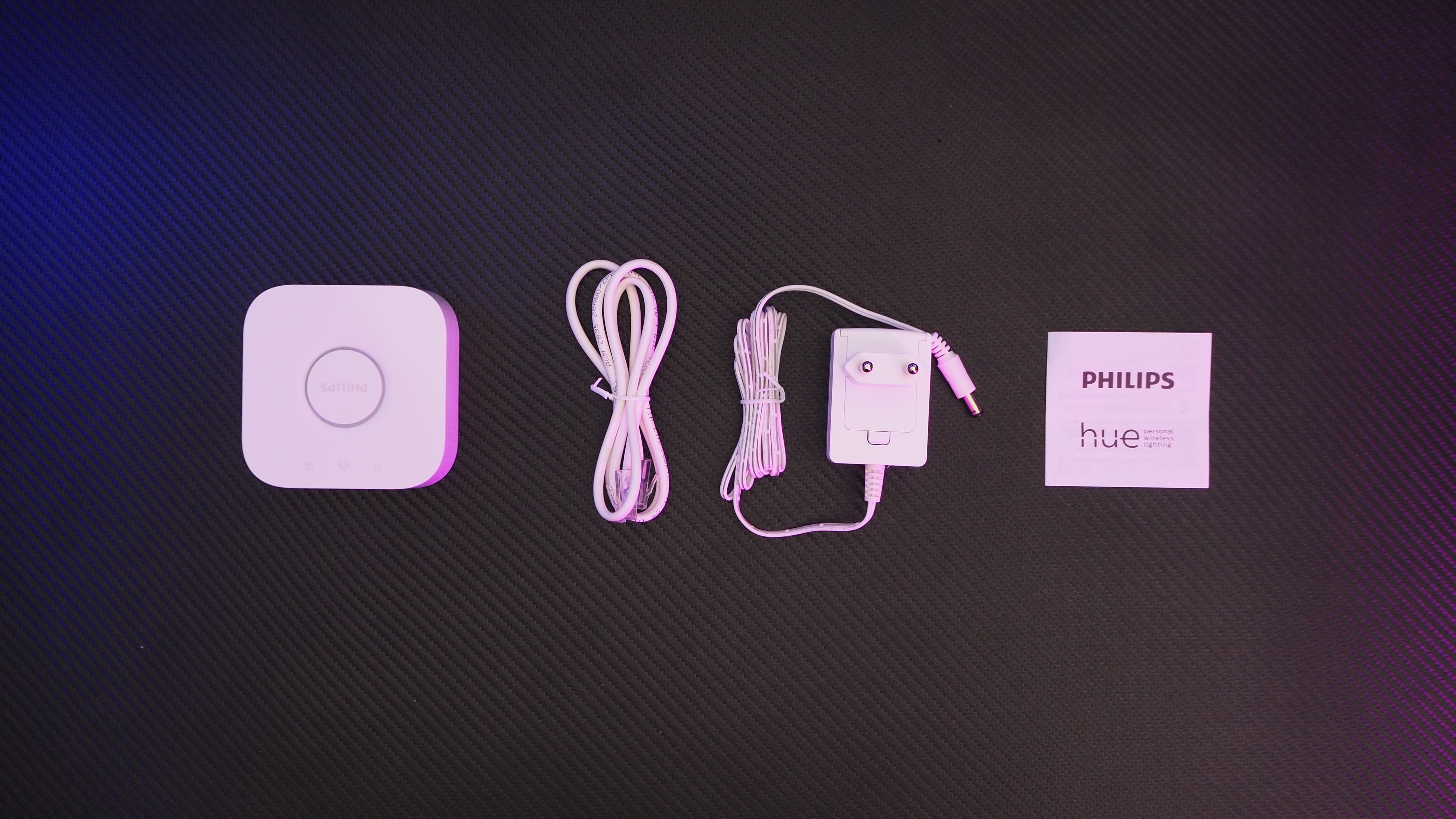
구성품은 라이트 바 2개, 스탠드 2개, 클립 2개,
3M 스티커 2개, 볼트 2개, 드라이버,
어댑터, 매뉴얼이 있습니다.

제품 이미지로는 꽤 길쭉하게 보였는데
가로 길이 250mm에 무게는 216g으로
플라스틱이라 가벼웠습니다.

뒷면은 고무로 마감했는데요.
눕혀서 사용할 때 미끄러지지 말라고 이렇게
제작한 것 같아요.
두 개의 나사홀은 스탠드와 클립을
결합할 때 사용합니다.

케이블 길이는 195cm입니다.
콘센트 위치 때문에 어댑터가 한 쪽으로
쏠려도 듀얼 모니터 거리까지 둘 정도
길이라 넉넉합니다.


어댑터에 휴 플레이 라이트바를 총 3개까지
연결할 수 있어요.
그래서 풀세트로 구성하려면 듀얼팩과
익스텐션팩을 함께 구매해야합니다.

밝기가 엄청난데요.
거의 형광등 수준이라고 해야하나
지금 불을 다 끈 상태인데 엄청 환해졌어요.

필립스 휴 플레이 라이트바를 거치하려면
스탠드와 클립을 사용해야합니다.
스탠드는 책상 위에 세울 때, 클립은 모니터에
부착하는 용도에요.

일단 무게가 가볍고 믿고 쓰는 3M 스티커라서
모니터에 잘 부착됩니다.
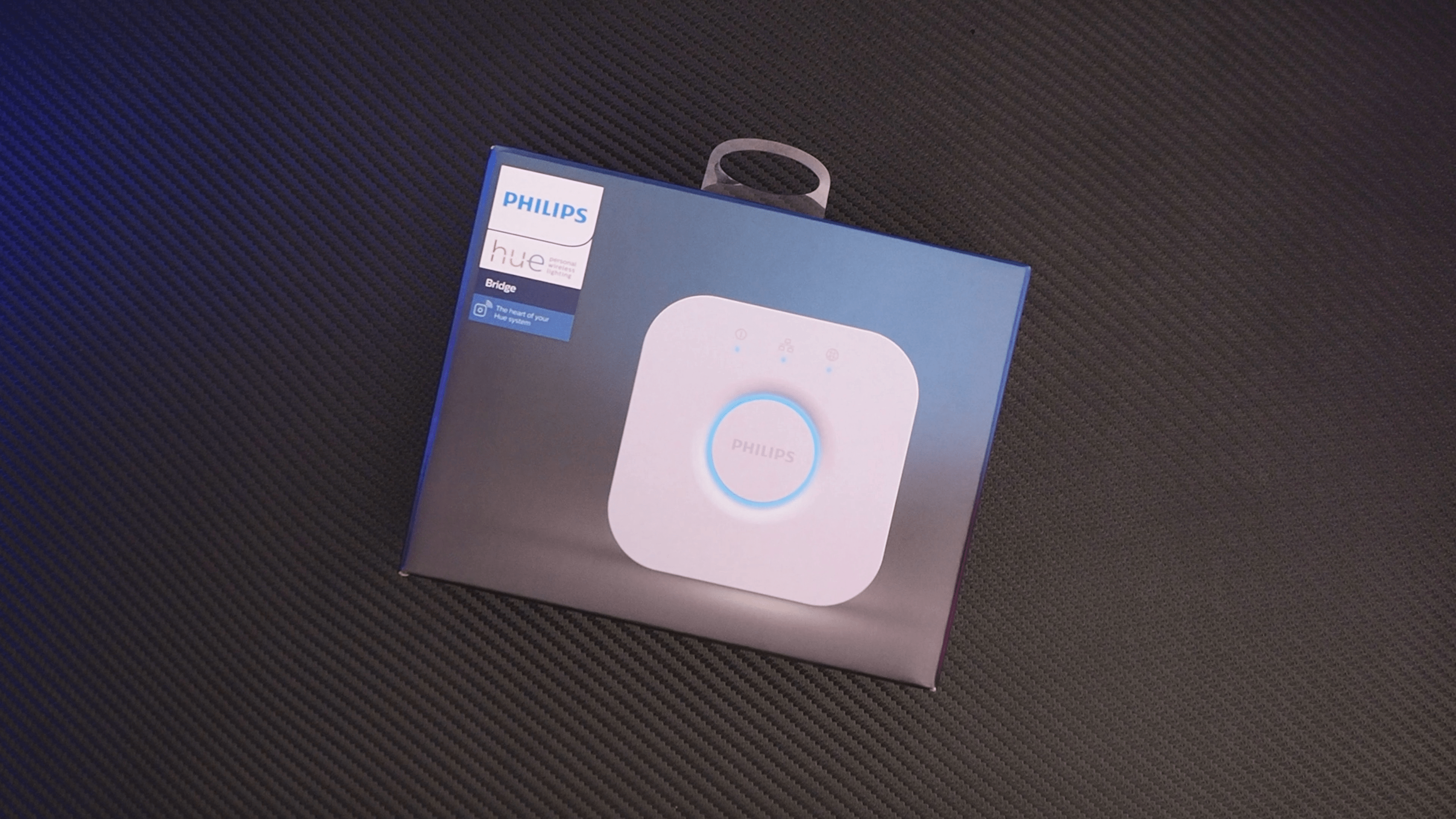
여러 모드를 적용하려면 싱크가 필요한데
이를 휴 브릿지가 도와줍니다.
다양한 필립스 휴 시리즈 조명을 최대
50개까지 연결할 수 있고 더 효과적인
조명 환경을 만들 수 있어요.
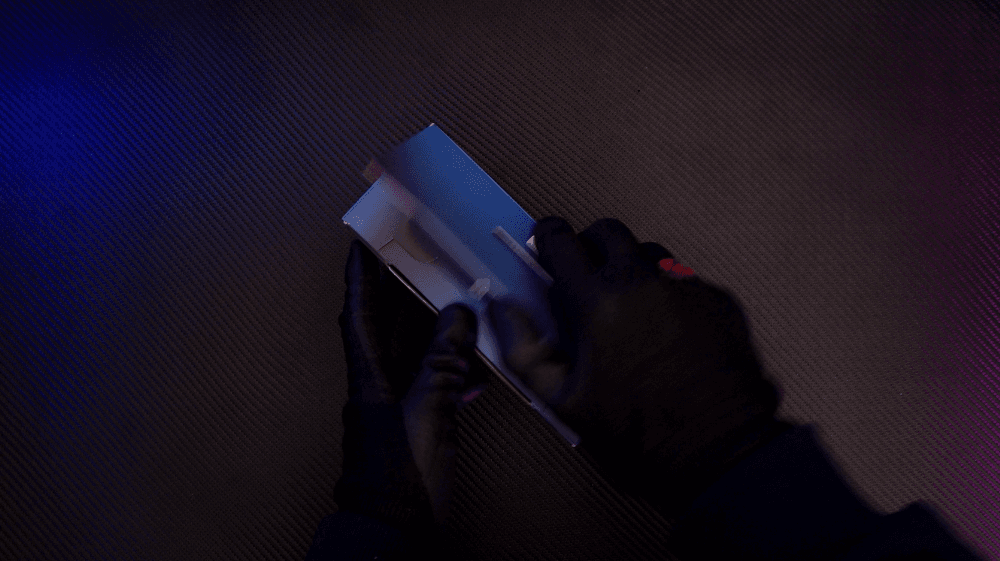
구글 어시스턴트, 아이폰 Siri 같은 음성지원과
휴 모션센서가 있으면 의자에 앉을 때
조명이 켜진다던가 하는 스마트한
세팅도 가능합니다.
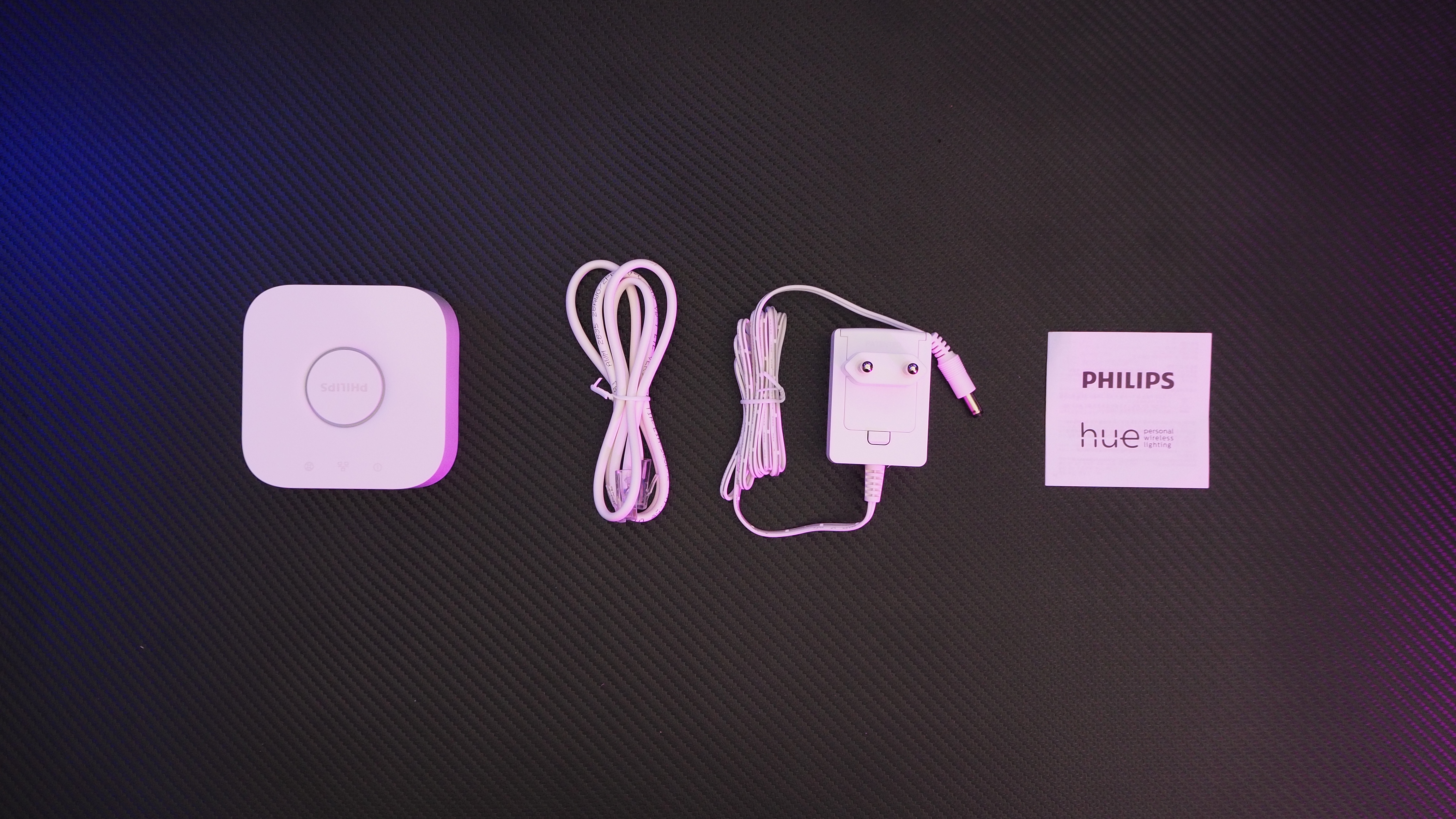
구성품은 브릿지, 랜 케이블, 어댑터,
매뉴얼이 있었습니다.

지그비 통신을 활용한 방식이라 와이파이
공유기와 연결이 필요해요.
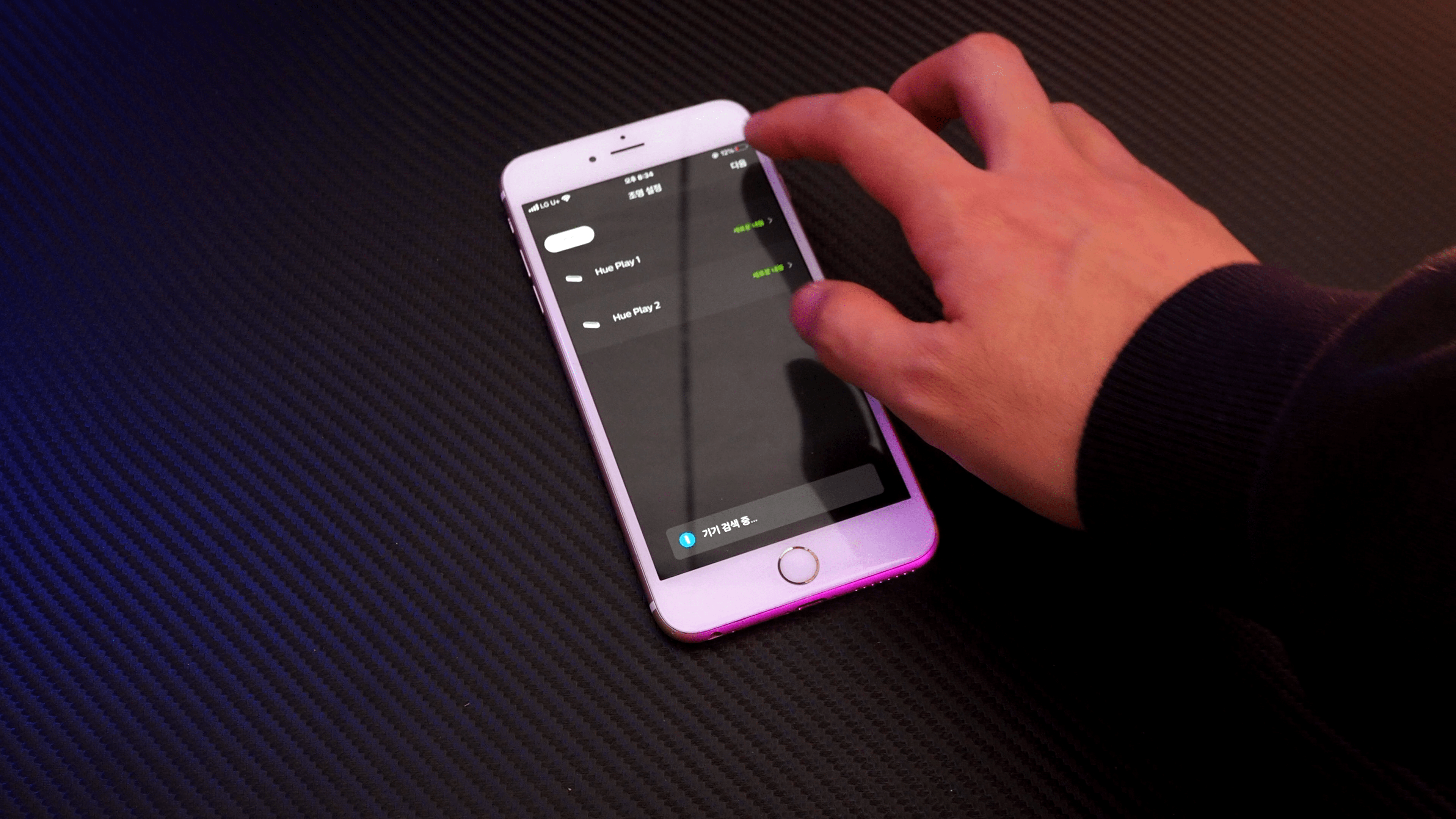
먼저 필립스 휴 전용 앱으로 기기를 연결하고
설정에서 엔터테인먼트 공간을 만들어야
PC 전용 프로그램을 연동할 수 있습니다.
https://www.philips-hue.com/ko-kr/philips-hue-app
https://www.philips-hue.com/ko-kr/entertainment/hue-sync

게임 모드를 활용해서 기대작 사이버펑크 2077
트레일러 영상을 감상해보았습니다.
사이버펑크 2077은 다양하고 화려한 칼라를
사용해서 휴 플레이 라이트바의 진가를
느낄 수 있는데요.
화면의 좌측과 우측을 기준으로 특정 칼라를
따라서 비춰주는데 반응이 빠르고 전환이
자연스러워서 더 몰입감 있게
감상할 수 있었어요.


1600만 칼라를 표현할 수 있기 때문에
다양한 조합으로 나만의 게이밍룸 컬러조명
컨셉을 만들 수 있고 부피가 크지 않아서
협소한 공간이나 모니터 밑부분에
배치하기도 좋습니다.

리그오브레전드를 플레이하면 맵이 주로
숲이기 때문에 녹색 위주의 컬러조명을
볼 수 있었고요.

오버워치는 파스텔풍이 강해서 알록달록한
맛이 있었습니다.

배틀그라운드는 사격할 때와 피격 당했을 때
효과를 더 직관적으로 느낄 수 있었어요.

모니터 아래에 배치하면 또 다른 느낌이 드는데요.
아무래도 눈에 빛을 쏘는 방향이라 최대한
밝기를 낮추고 사용하는 것이 좋겠습니다.
위의 영상에서 전방과 후방 배치 상태를
전용 앱과 프로그램의 다양한 조명 모드로
비교한 것을 보실 수 있습니다.
전방 배치는 가능하면 눈에 직접 쏘지 않는 각도로
세팅하는 것이 좋고 후방 배치는 벽이 모든 칼라의
빛을 잘 반사하는 흰색일 때 가장 효과적이었습니다.
휴 플레이 라이트바가 2개 보다는 3개일 때
더 멋진 그라데이션을 표현할 수 있을 것 같아요.
장시간 시청해야하는 영화 같은 경우 잦은
깜빡임이 눈을 피로하게 만들 수 있는데
자신에게 맞는 밝기와 응답으로 조절해서
사용하는 것을 권장합니다.
발열은 최대 32℃로 측정되서 조명 주변이
뜨겁지 않았고 밝기 100%를 기준으로
14w 정도의 소비전력을 사용했습니다.
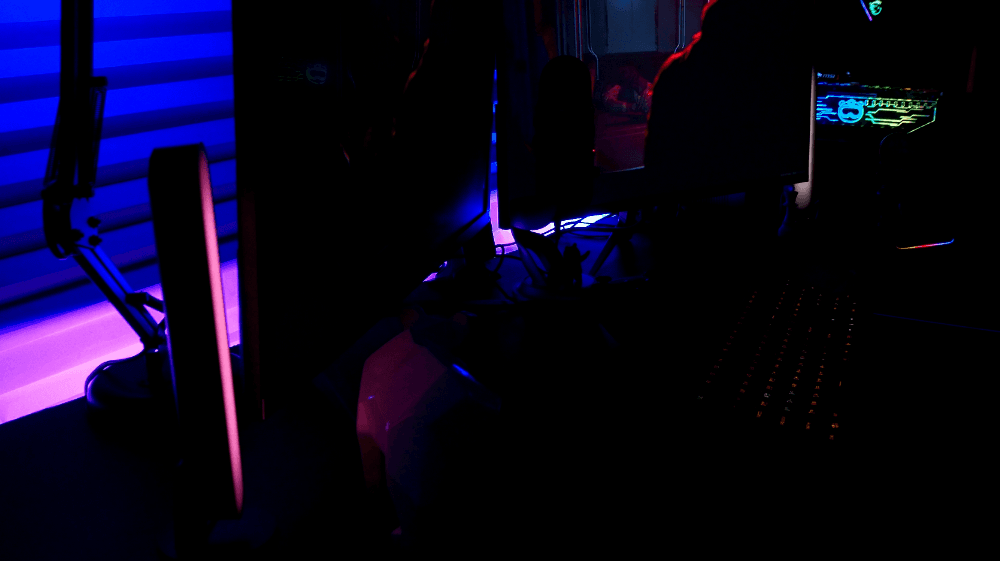
필립스 휴 플레이 라이트바를 처음
접했을 때만 해도 브릿지가 필요해서 설치
과정과 세팅이 복잡할 줄 알았는데 전용 앱과
프로그램의 완성도가 높아서 직관적이고
편리했습니다.
화면과 소리에 반응해서 몰입감을 높여주고
아름다운 조명으로 멋진 게이밍룸을
완성할 수 있었어요.
필립스 휴 시리즈의 다양한 조명을
더 추가해서 제대로 꾸며봐야겠다는
욕심이 들었습니다.
제 리뷰가 지름에 도움이 되었길 바라며
지금까지 상곰전자였습니다.
감사합니다.

'이 리뷰는 필립스 휴 본사로부터 지원받아 작성하였습니다.'


 라이트온 Lite-On MU3 PH6-CE (480GB) SSD 간단 리뷰
라이트온 Lite-On MU3 PH6-CE (480GB) SSD 간단 리뷰










